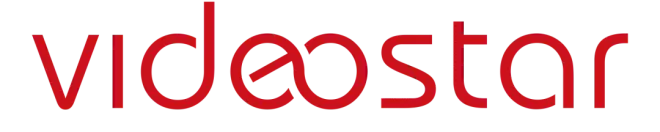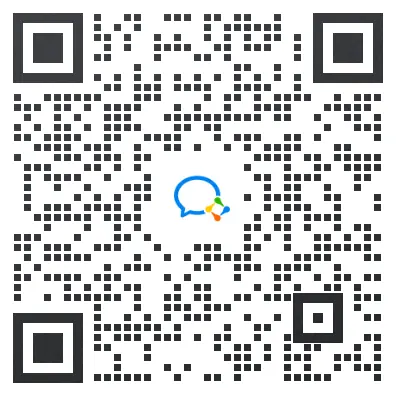宜播丨远程课堂直播的超能助手
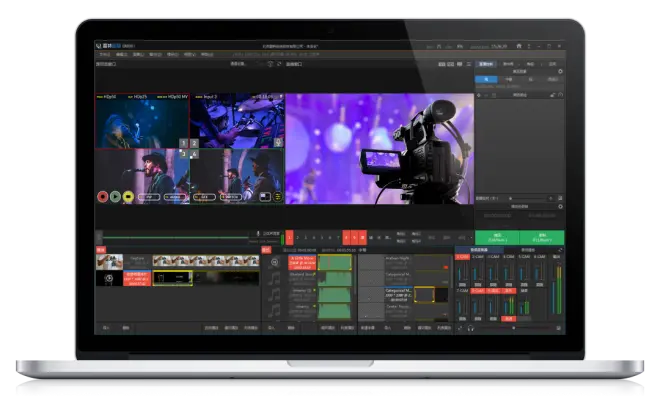
- 在家也能轻松直播 -

在随着课堂直播的需求增多,越来越多的老师需要拥有一套方便好用的直播系统,不仅需要操作简单,兼容设备多,最好还能让老师能远程进行导播,部分老师拍摄设备也较为一般,那该如何让大众的设备直播出更高质量的画面呢,不妨让“宜播”将课堂直播帮你做到顶尖水平!

课堂直播诉求

01
直播时需要展示PPT
宜播支持抓屏将老师的PPT放在通道中
02
课堂直播时需要老师出镜
宜播支持通过摄像机拍摄老师画面并接入
03
课堂直播需要绿幕抠像
宜播支持抠像、美颜,并支持抠像后
将老师叠加在PPT画面前端
04
直播时需要导入更多教学信息
宜播支持将教案和视频素材导入备用
05
课堂直播需要老师自主导播
宜播支持老师能够进行远程切换画面
06
课堂直播需要虚拟信号给平台
宜播支持把虚拟画面及音频输出到抖音、
腾讯会议等更多平台

使用宜播实现远程课堂

01 PPT接入宜播中
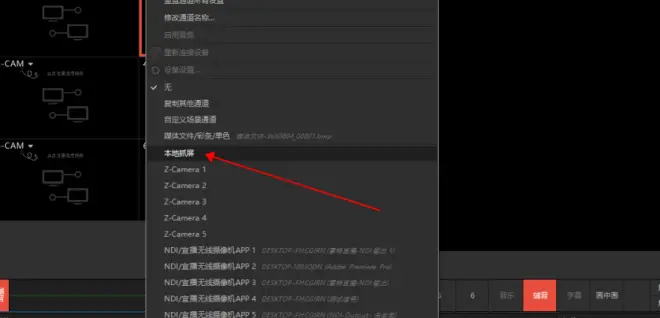
在宜播中可以通过本地抓屏的方式直接进行PPT的获取,宜播通道的下拉菜单,我们直接可以选择本地抓屏。
02 摄像机画面接入宜播通道中
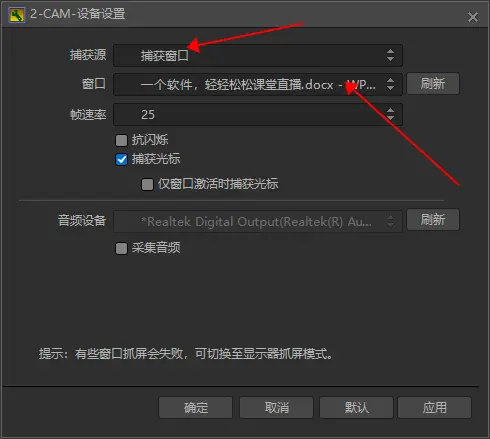
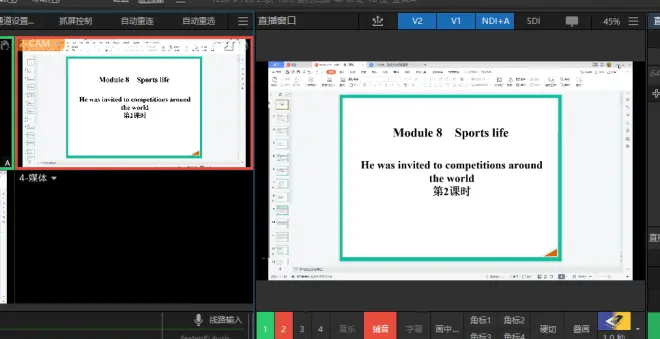
在本地抓屏中,“捕获源”选择“捕获窗口”,然后在窗口中选择到PPT,这样就能直接把PPT导入到宜播中了。
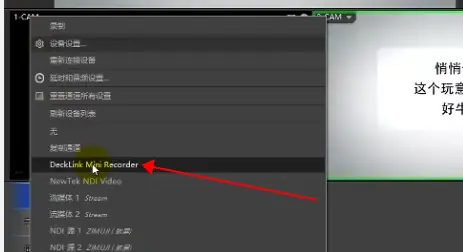
将摄像机通过HDMI线接入采集卡后,在宜播里打开通道下拉菜单即可看到采集卡选项,这样就能将摄像机信号接入宜播中了。
*注意:部分PAL采集卡需要安装驱动,在采集卡品牌官网安装最新驱动再重启宜播即可识别。
03 PPT与抠像完成画面叠加
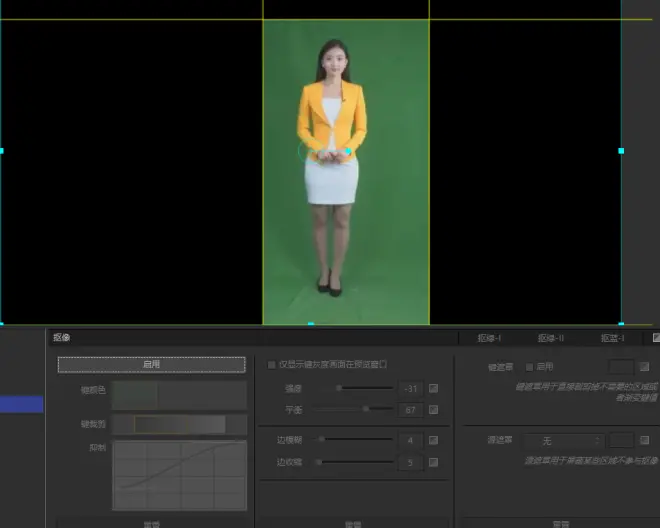
抠像是普通直播平台很难独立做到的事情,但是在宜播中我们就能轻松进行,首先将带绿幕(或者蓝幕)的画面接入宜播的通道中,在“通道设置”中选择“抠像”,然后点击“启用”我们在画面中鼠标左键绿色的部分就能进行抠像了。
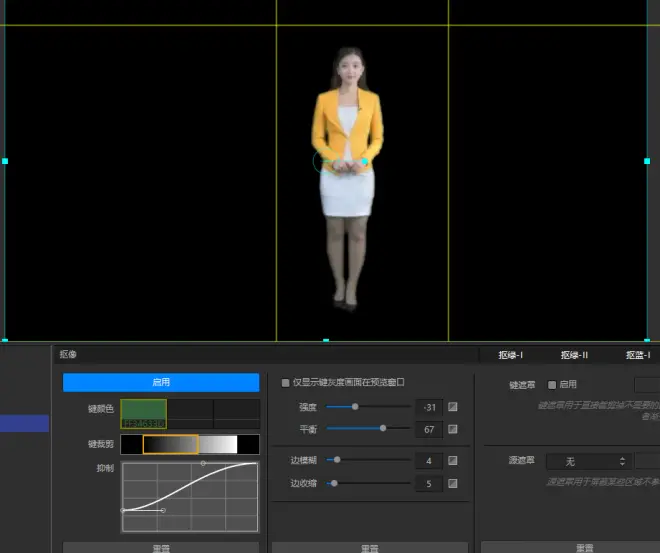
再通过调整宜播中的各项参数来进行精调,在宜播中可以调整“键裁剪”来调整抠掉绿色的多少,通过“抑制”曲线来调整细节,并且可以通过强度调节抠绿程度,平衡调节抠绿和周围颜色(边缘)的细节,边模糊和边收缩都可以让抠像边缘更加自然。
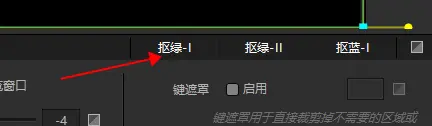
抠像之后可以长按“抠绿-I”用来保存抠绿的模板,之后想使用的时候直接点一下就可以使用了。
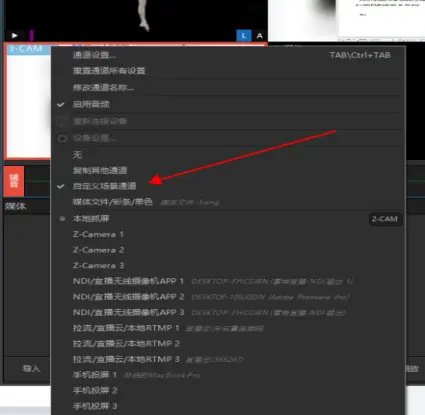
使用自定义场景通道的功能,即可将PPT画面和老师抠像之后的画面结合在一起,在一个没有使用过的通道中点击通道下拉菜单,选择“自定义场景通道”。
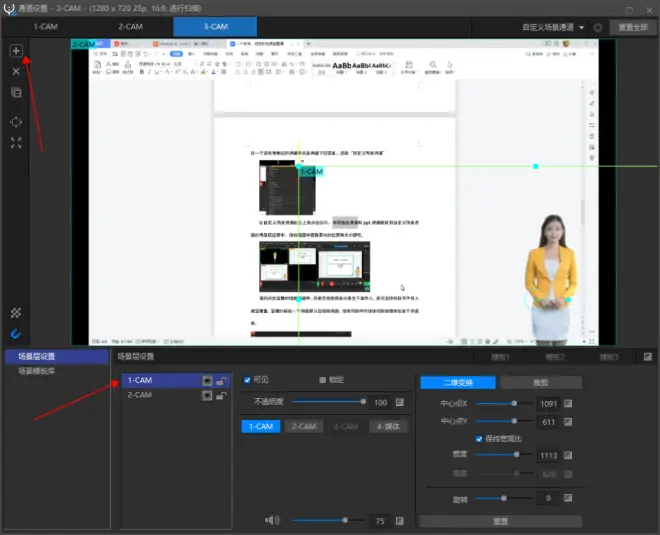
在自定义场景通道的左上角点击加号,将抠像后通道和PPT通道都放到自定义场景通道的场景层设置中,拖动画面中抠像素材的位置和大小即可。
04 教案和视频素材导入宜播
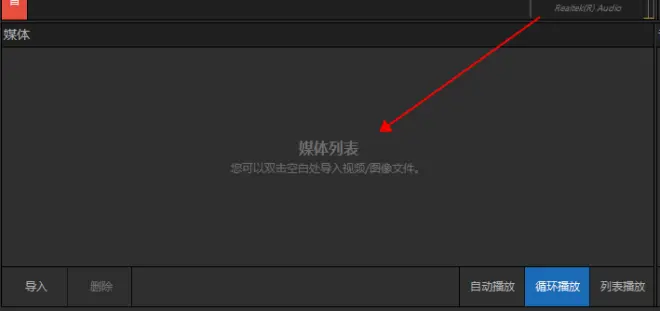
在宜播的媒体通道中,双击空白处或者点击左下角导入,即可选择视频文件导入进宜播里,宜播的最后一个通道默认是媒体通道,媒体列表中的媒体视频会播放在这个通道中。
05 远程切换通道画面

远程切换宜播画面可以用宜播自带的小键盘来进行切换。只要将USB插头插到电脑上,给小键盘装上电池,点击小键盘上的“开关”,黄灯亮起即可使用。
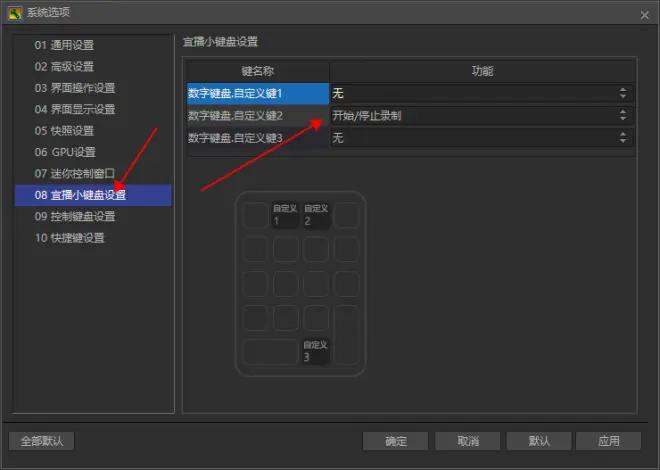
在这个小键盘中我们可以看到,除了切换画面和各种功能开关之外还有三个自定义的按键,在宜播中可以自定义这些按键进行设置。
在宜播左上角“编辑”中选择“系统选项”,在“系统选项”中点击“08 宜播小键盘设置”。
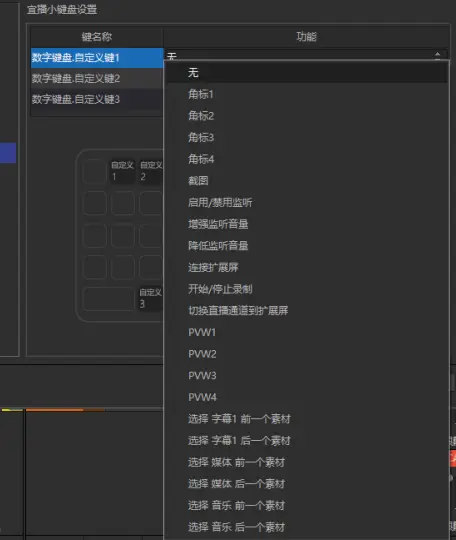
在这里我们可以为小键盘的三个自定义按键进行自定义设置,让这些按键有不同的功能,在宜播可以设置成角标,截图,PVW切换等功能,让我们用一个小键盘就能无线进行导播切换。
06 宜播输出虚拟画面及音频
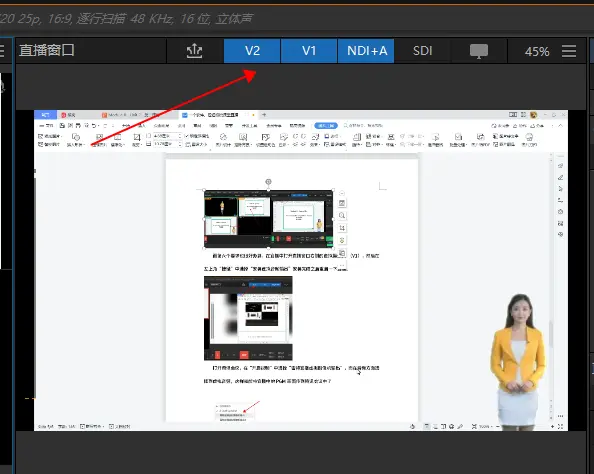
在宜播中打开直播窗口右侧的虚拟摄像头 (V1),即可进行虚拟画面的输出。之后在左上角“捷径”中选择“安装虚拟音频输出”安装完成之后重启一下宜播。
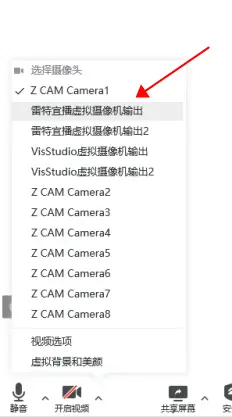
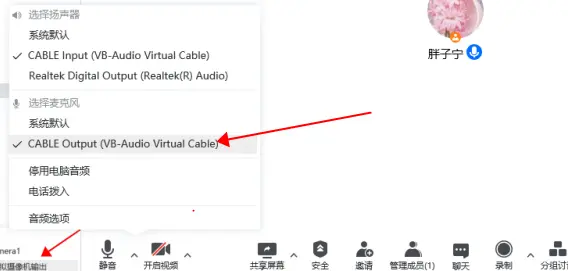
在宜播中打开直播窗口右侧的虚拟摄像头 (V1),然后在左上角“捷径”中选择“安装虚拟音频输出”安装完成之后重启宜播。
看到这里,各位老师是不是也很心动呢!不止这些,一键录制、RTMP推流/拉流、美颜、角标、字幕等等功能宜播都可以轻松实现。
首次下载宜播专业版即可免费试用30天哦!
下载地址:https://www.videostar.com/vislive/
如您在操作使用中存在疑问,您可随时扫描下方二维码,获得专业工程师在线服务!还可邀您加入雷特宜播企业微信交流群,与各路大神一起畅聊宜播使用心得!群里不定时发放各种福利,快来一起“玩”宜播吧!